The Beginning
明基是如今智能投影仪市场性价比非常高的一款智能投影仪品牌,那明基投影仪如何实现有线网络投影呢?瓦司小编带来明基投影仪如何实现有线网络投影的教程,一起来看看吧!

明基投影仪实现有线网络投影的教程:
1、将电脑和投影机通过RJ45接口接入路由器或局域网(同一网段内);

2、按“Source”键,选择信号源为网络或network display;


3、按“MENU”键,进入菜单-系统设置高级-网络设置-有线网络-DHCP打开-记录屏幕上显示的IP地址(例192.168.0.101);

如路由器或局域网不能自动分配IP,需将DHCP设置为关闭,同时手动设置投影机IP,确保投影机和电脑IP属于同一网段。
4、电脑上打开IE,在地址栏输入屏幕上显示的IP地址(例192.168.0.101),下载QPresenter软件。
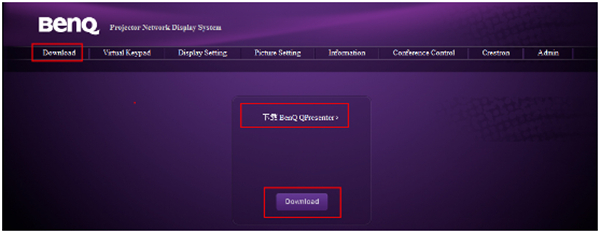
5、安装QPresenter-Setup.exe软件,安装过程中需输入用户名及密码。

用户名:不超过8位, 可使用数字或字母; 密码:6位,必须为数字1、2、3、4组合;不可使用其他数字或字母。
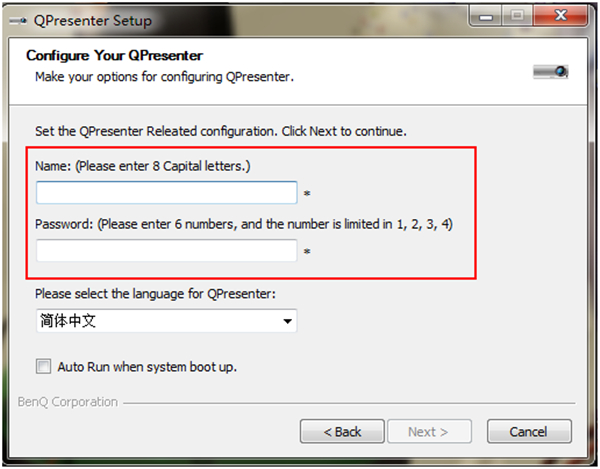
6、QPresenter安装完成后,需重启电脑,再运行QPresenter软件。
点击“搜索”可搜索当前局域网中所有投影机,勾选其中某一或某几台,再点击“连接“,即可连接到所选投影机并投影。
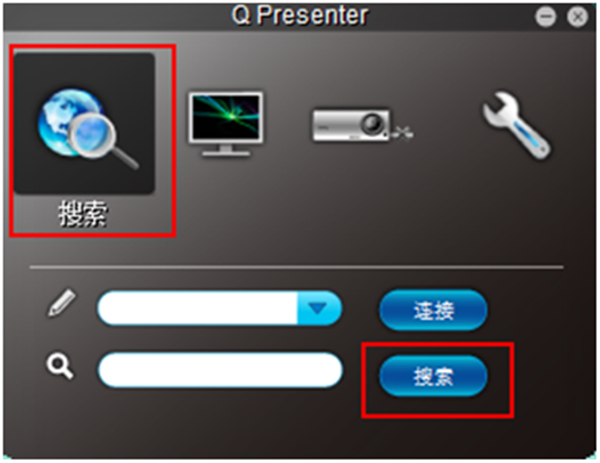
更多关于明基智能产品资讯请点击下方获取>>>
[明基投影仪没有声音怎么办]
[明基投影仪按键无反应怎么办]
[明基E580智能投影仪开箱评测]
[明基投影仪画面模糊怎么办]
[明基投影仪画面倒置怎么办]
以上就是瓦司为大家带来明基投影仪如何实现有线网络投影的全部内容,更多智能资讯,请关注!
THE END





